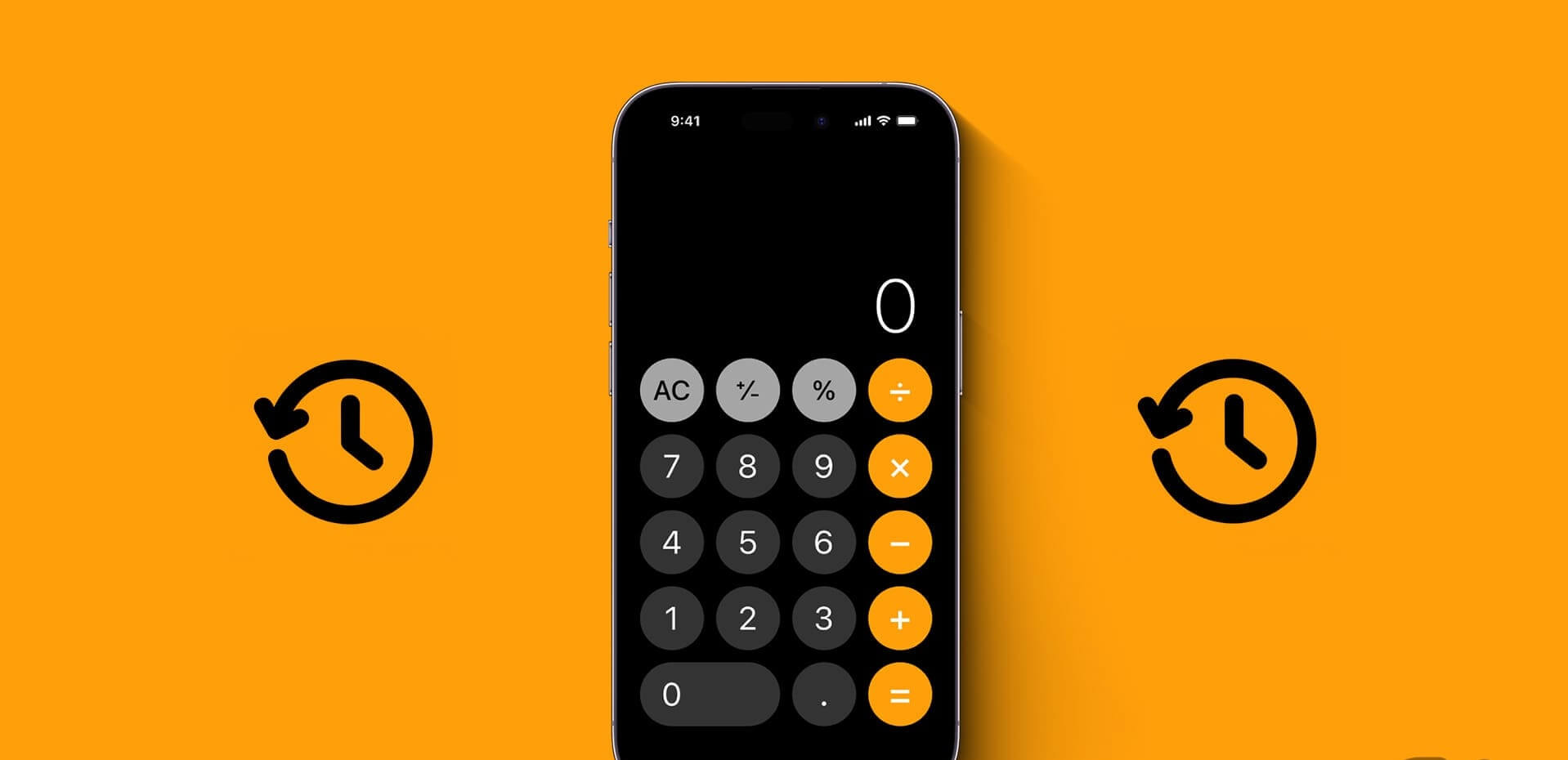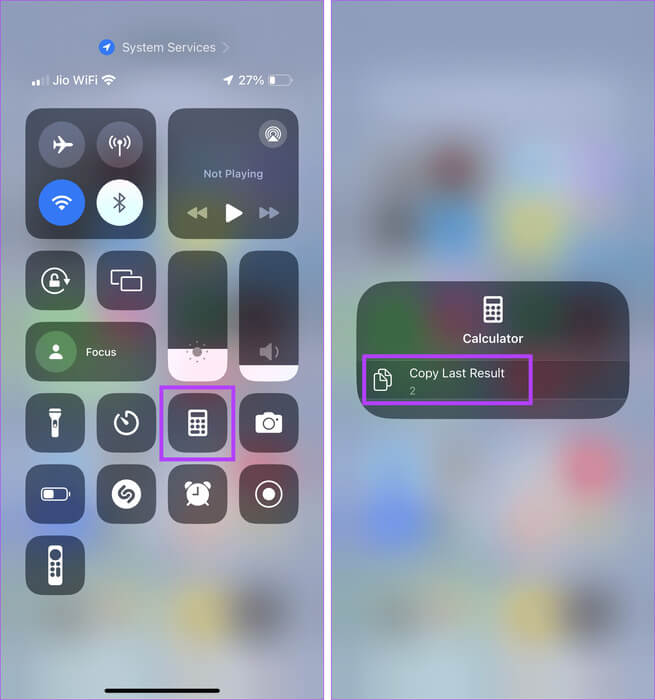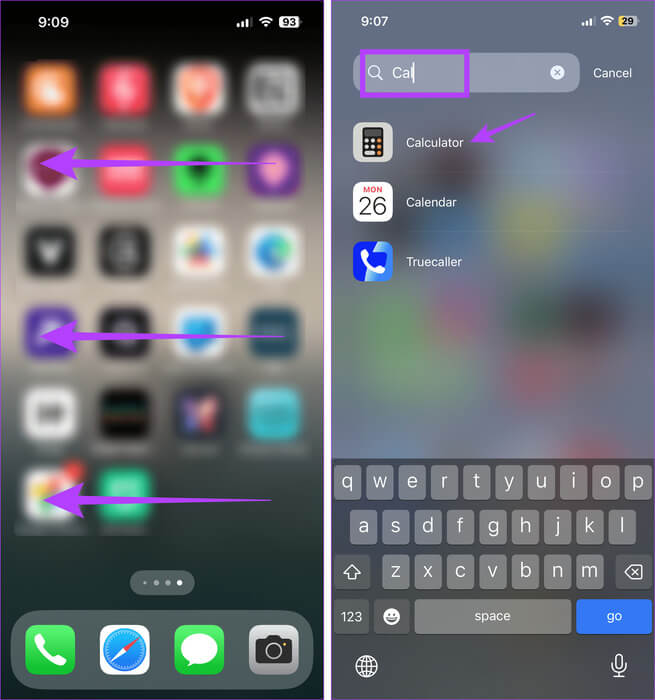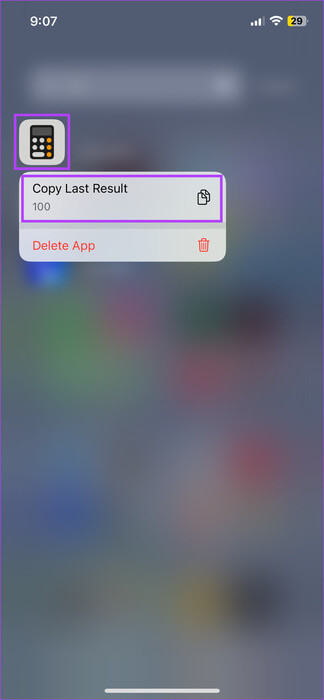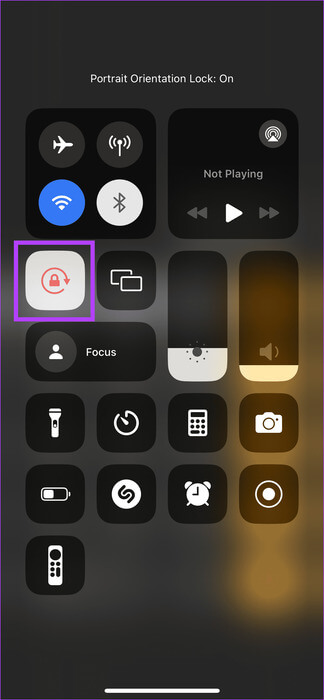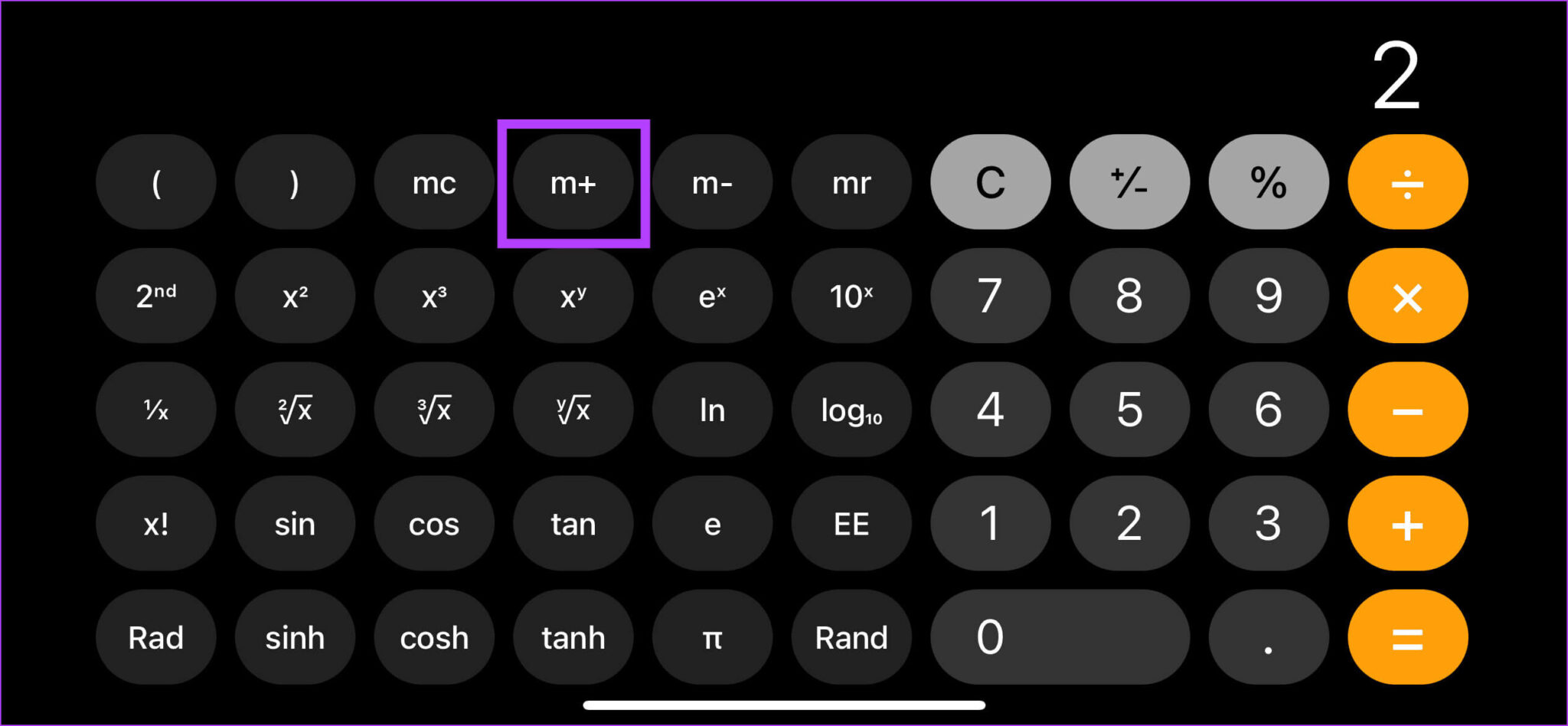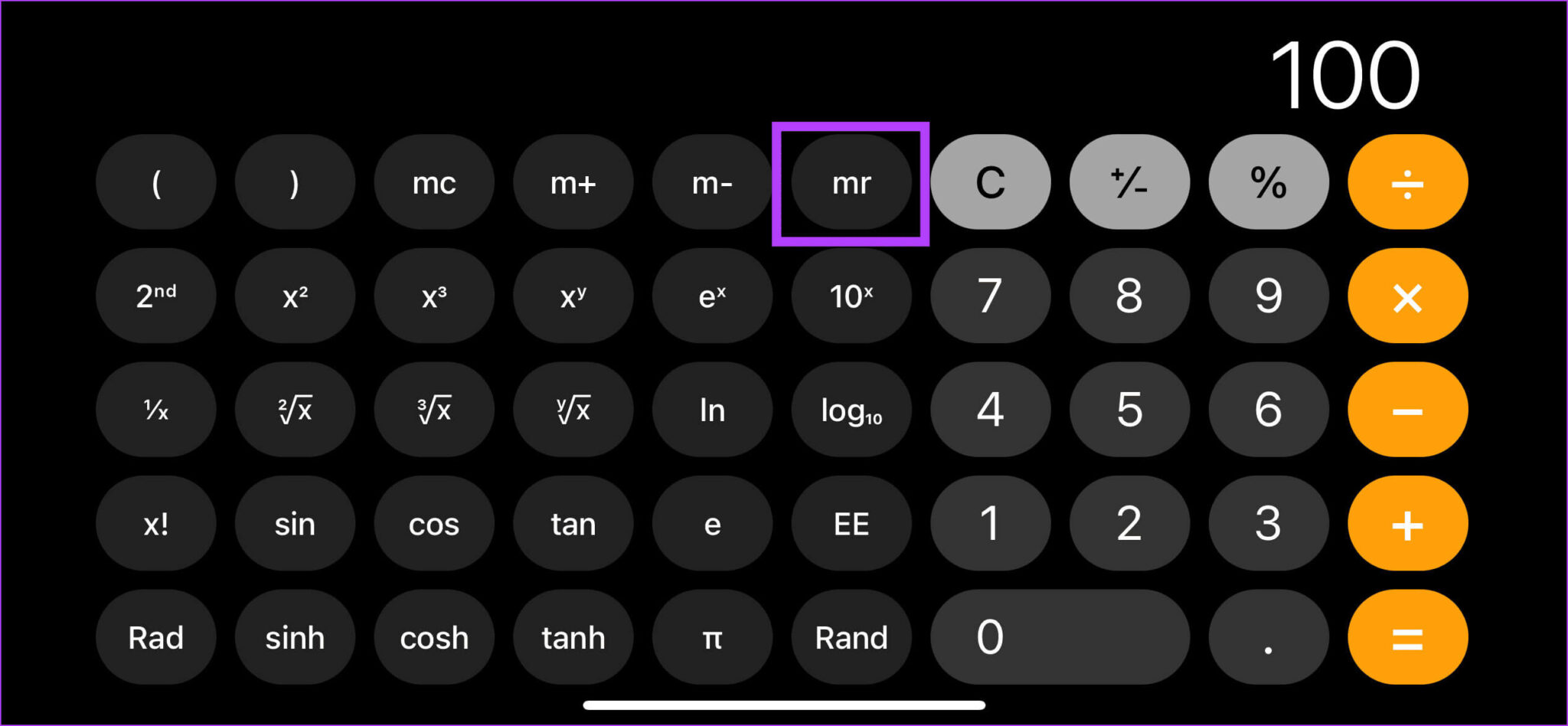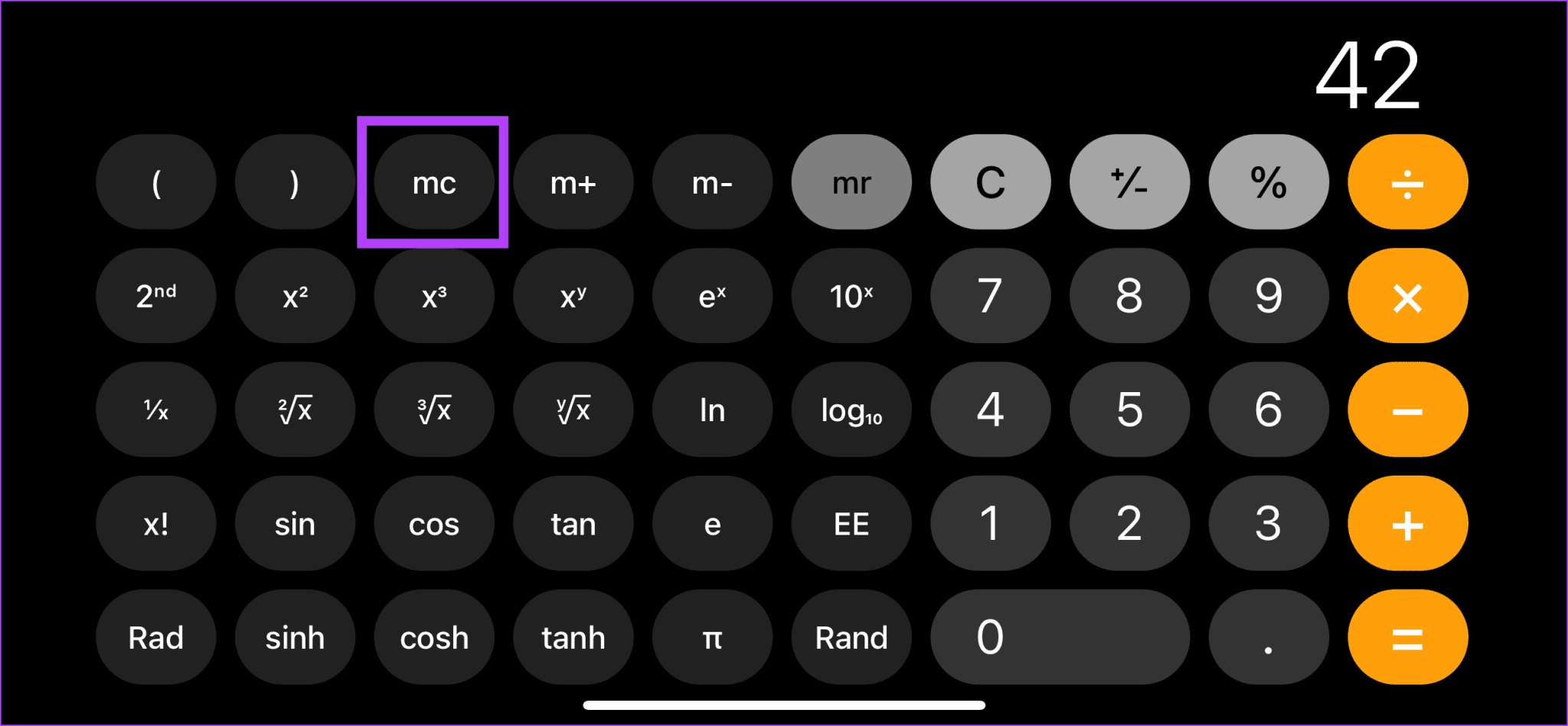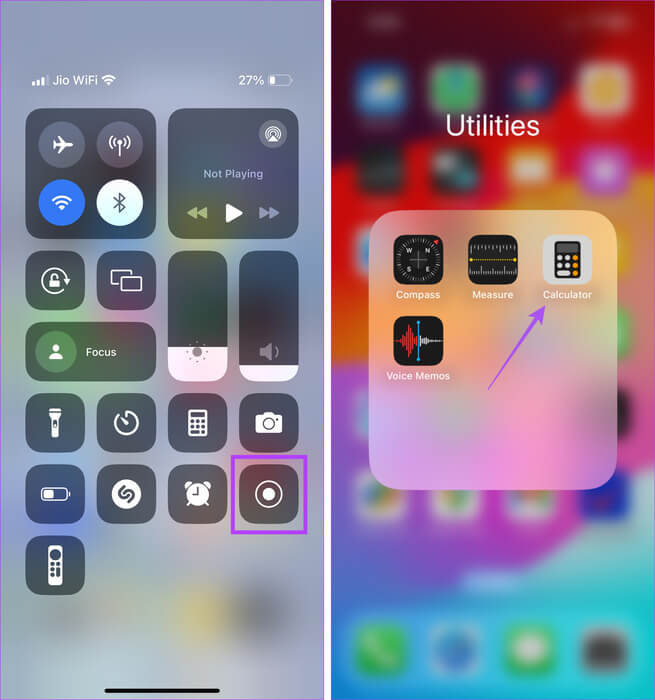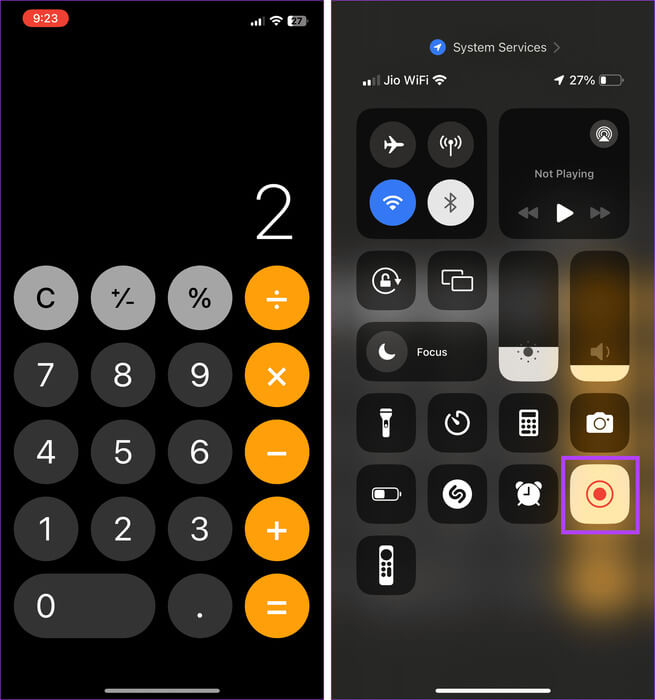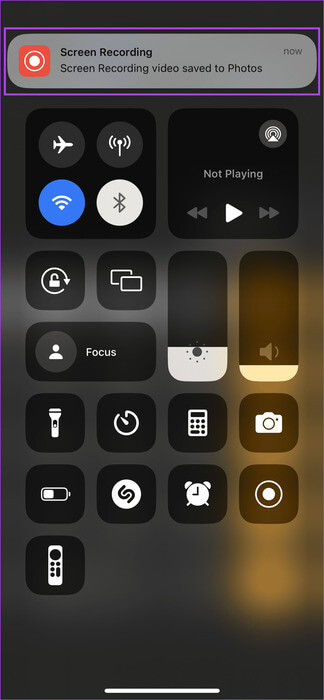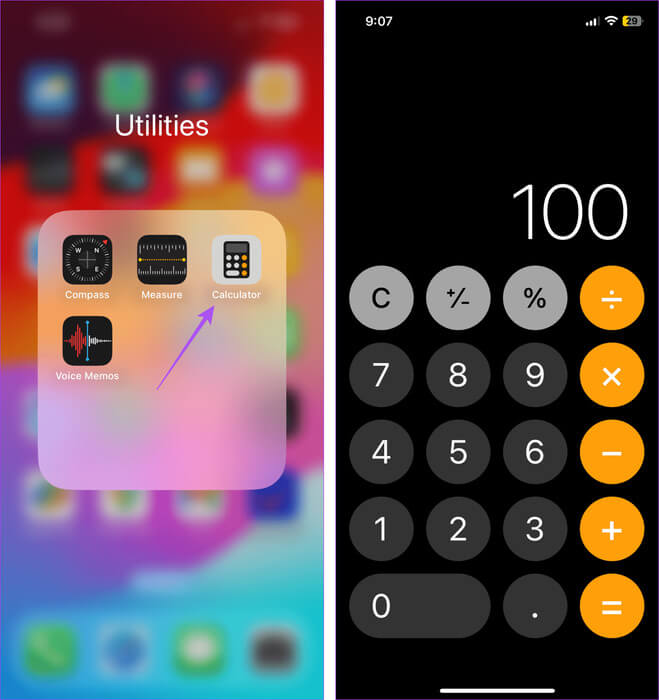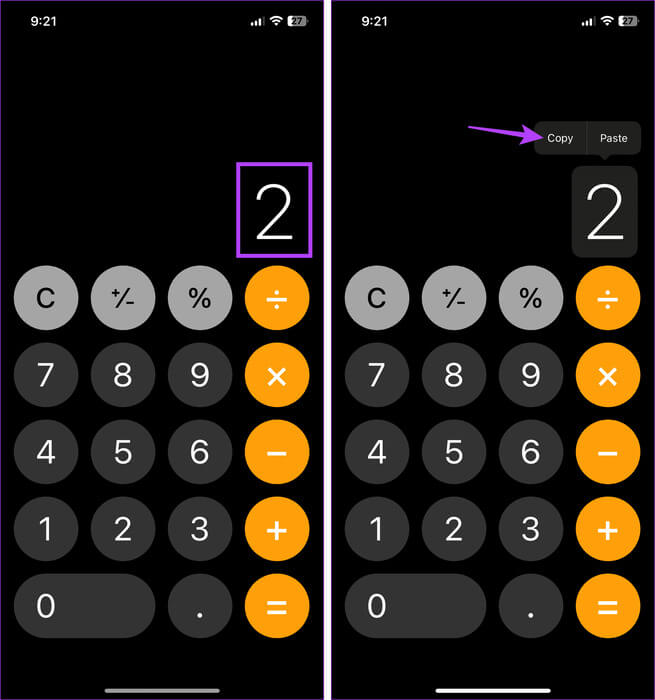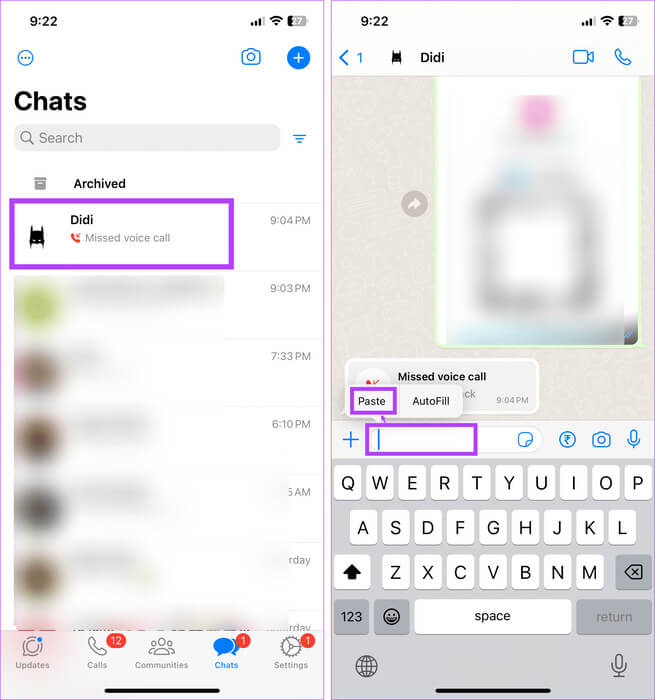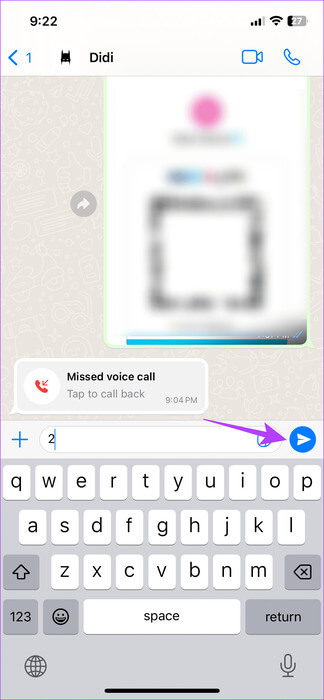iPhone'da Hesap Makinesi Geçmişini Görmenin 5 Yolu
Çoğu Android hesap makinesi uygulamasında önceki hesaplamalarınızı yeniden gözden geçirmenize olanak tanıyan hükümler bulunur. Maalesef aynı şey iOS için Hesap Makinesi uygulamasında mevcut değildir. Ancak iPhone'unuzda Hesap Makinesi geçmişini görebiliyor musunuz? Hadi bulalım.
iPhone'unuzda önceki Hesap Makinesi uygulaması geçmişini görmenizi sağlayacak uzun süreli bellek seçeneği olmasa da son hesaplama sonucunu kopyalayabilirsiniz. Ayrıca, ekran görüntüsü alma veya ekran kaydetme gibi diğer seçenekler de önemli hesapları ileride kullanmak üzere kaydetmenize yardımcı olabilir. İşte netlik için adım adım bir bakış.
1. Son sonucu kopyalama seçeneğini kullanın
Kapsamlı bir hesaplama geçmişi saklanmasa da Hesap Makinesi uygulaması, uygulamayı kullanarak gerçekleştirdiğiniz son hesaplamanın sonuçlarını hatırlar. İstediğiniz buysa, son sonucu Hesap Makinesi uygulaması simgesi aracılığıyla kopyalayın ve kaydetmek için başka bir yere yapıştırın. iPhone'unuzdaki Kontrol Merkezini ve Uygulama Kitaplığını kullanarak bu uygulamaya nasıl erişebileceğiniz aşağıda açıklanmıştır.
Kontrol merkezinden
Adım 1: Kontrol Merkezi'ni açmak için ekranın sol üst köşesinden aşağı doğru kaydırın. Veya cihazınızda bir düğme varsa Ana SayfaDaha sonra üzerine iki kez tıklayın.
Adım 2: Burada, tuşuna uzun basın Hesap makinesi simgesi.
Aşama 3: bir kere Seçenek görünürBasın Son sonucu kopyala.
Uygulama kitaplığından
Not: Hesap Makinesi uygulamasını iPhone'unuzun ana ekranındaki Yardımcı Programlar klasöründe de bulabilirsiniz.
Adım 1: iPhone'unuzda açmak için sola kaydırın Uygulama Kitaplığı.
Adım 2: Arama çubuğuna yazın hesap makinesi Hesap Makinesi uygulamasının arama sonuçlarında görünmesini bekleyin.
Aşama 3: Sonra uzun basın Uygulama simgesi.
Adım 4: İşte, tıklayın Son sonucu kopyala.
Şimdi bu sonucu ileride başvurmak üzere Hesap Makinesi uygulamanıza veya başka bir mesajlaşma uygulamasına yapıştırın.
2. Hafıza fonksiyonunu bilimsel modda kullanın
Ayrıca iPhone'unuzdaki hesap makinesi uygulamasını kullanarak da bilimsel hesaplamalar yapabilirsiniz. Bu bilimsel modla görsel sonuçları geçici olarak hesap makinesi uygulamasının belleğine kaydedebilirsiniz. Daha sonra bunu mevcut hesaplamalarda kullanın. Bu, kaydedilen sonucu tekrar tekrar girmenizi önleyecektir. İşiniz bittiğinde, Hesap Makinesi uygulamasının belleğinden silin. Bunu yapmak için aşağıdaki adımları izleyin.
Adım 1: Kilidi açmak için ekranın sol üst köşesinden aşağı doğru kaydırın Kontrol Merkezi. Veya iPhone'unuzda Ana sayfa düğmesiDaha sonra üzerine iki kez tıklayın.
Adım 2: Şu anda etkinse, döndürme kilidini devre dışı bırakın.
Aşama 3: Ondan sonra aç hesap makinesi uygulaması Kilidi açmak için iPhone'unuzu döndürün Bilimsel durum.
Adım 4: İlgili hesaplamaları yapın ve istediğiniz sonuca ulaştığınızda düğmesine tıklayın. m+ Hesap makinesi uygulamasının hafızasına kaydetmek için.
Adım 5: Şimdi basın düğme bay Kullanmak için Sonuç kaydedildi Hesaplarınızda.
Aşama 6: İşiniz bittiğinde veya artık ihtiyacınız kalmadığında, tuşuna basın. düğme mc.
Bu, kayıtlı hesaplama sonucunu iPhone'unuzdaki Hesap Makinesi uygulamasının belleğinden temizleyecek ve kaydetmek istediğiniz diğer sonuçlara yer açacaktır.
3. Ekran kaydetme seçeneğini kullanın
Kaydını tutmak istediğiniz bir şeyi hesaplamak üzereyseniz başlamadan önce ekran kaydını etkinleştirin. Bu şekilde, hesaplamanın tamamı Fotoğraflar uygulamasında bir video olarak kaydedilecek ve istediğiniz zaman tekrar ziyaret edebilmenize olanak tanınacaktır. İşte nasıl:
İpucu: Daha fazlasını öğrenmek için kılavuzumuza göz atabilirsiniz. iPhone'unuzdaki ekran kaydetme özelliğini kullanın.
Adım 1: Düğmeye çift tıklayın Ana Sayfa لفتح Kontrol Merkezi. Veya iPhone'unuzun Ana Ekran düğmesi yoksa ekranın sol üst köşesinden aşağı doğru kaydırın.
Adım 2: İşte, tıklayın Ekran kayıt simgesi. Ekran kaydının başlamasını bekleyin.
Aşama 3: Sonra aç hesap makinesi uygulaması.
Adım 4: Burada ekran kaydı çalışırken hesabı takip edin.
Adım 5: Bitirdikten sonra açın Kontrol Merkezi Ve tekrar tıklayın Ekran kayıt simgesi Ekran kaydını durdurmak için.
Aşama 6: Ekran kaydını görüntülemek için bildirime dokunabilirsiniz.
Ekran kaydı Fotoğraflar uygulamasında mevcut olacak. Daha sonra iPhone'unuzun hesap makinesi geçmişini kontrol etmek isterseniz bu videoyu daha sonra izleyebilirsiniz.
4. Ekran görüntüsü alın
Video kaydetme konusunda çok istekli değilseniz veya son hesaplama sonuçlarını saklamanız gerekiyorsa, hesaplama tamamlandıktan sonra iPhone'unuzda ekran görüntüsü alabilirsiniz. Bu, hesap makinesi geçmişini iPhone'unuza resim biçiminde kaydetmenize olanak tanır. İşte bunu nasıl yapacağınız.
Adım 1: iPhone'unuzda Hesap Makinesi uygulamasını açın ve ilgili hesaplamaları yapın.
Adım 2: İşiniz bittiğinde, iPhone'unuzda ekran görüntüsü almak için aşağıdaki adımları izleyin.
- Face ID'li iPhone'da: Yan ve ses açma düğmelerine aynı anda hızlıca basıp bırakın.
- Face ID olmayan iPhone'da: Yan ve ana sayfa düğmesine aynı anda hızlı bir şekilde basıp bırakın.
Ekran görüntüsü alındıktan sonra ekranda bir bildirim alacaksınız. İhtiyaç duyduğunuzda Fotoğraflar uygulamasından erişebilirsiniz.
İpucu: Ayrıca iPhone'unuzda ekran görüntüsü almak için Geri Dokunmayı etkinleştirin ve yapılandırın.
5. Sonucu kopyalayıp farklı bir uygulamaya yapıştırın
Yalnızca son hesaplama sonucunu kaydetmek ve bazı durumlarda bunu başkalarıyla paylaşmak istiyorsanız, bunu kopyalayıp WhatsApp gibi bir mesajlaşma uygulamasına yapıştırabilirsiniz. Bu, yalnızca mesajı tekrar ziyaret ederek iPhone'unuzun hesap makinesi geçmişini kontrol etmenize değil, aynı zamanda ayrı bir fotoğraf veya video çekmeden geçmişini de saklamanıza olanak tanır. İşte bunu nasıl yapacağınız.
İpucu: Son hesaplamaları başka biriyle paylaşmak istemiyorsanız, WhatsApp aracılığıyla kendinize gönderin.
Adım 1: Hesap Makinesi uygulamasına gidin ve paylaşmak istediğiniz hesaplamaya uzun basın.
Adım 2: bir kere seçenekler görünürBasın Kopya.
Aşama 3: Şimdi aç Uygulama WhatsApp İlgili kişiye tıklayın.
Adım 4: Bir pencere açtıktan sonra sohbet, Mesaj çubuğuna uzun basın. Seçenekler göründüğünde, öğesine dokunun. yapıştı.
Adım 5: Ardından WhatsApp'ta mesaj göndermek için gönder.
IPHONE HESAP MAKİNESİ GEÇMİŞİNİ KONTROL ETMEK İÇİN SSS
S1. iPhone Hesap Makinesi önceki sonuçlarınızı saklıyor mu?
Cevap: hayır. Daha önce de belirtildiği gibi, iPhone'un yerel Hesap Makinesi uygulamasında önceki hesaplamaların geçmişini görüntüleyecek hükümler yoktur. Bu hesaplamalar uygulama içinde silinmediği sürece, yalnızca en son hesaplamaları hesap makinesi ekranını aşağı kaydırarak görüntüleyebilirsiniz.
Q2. iPhone'unuzda hesap makinesi geçmişini görüntülemek için üçüncü taraf uygulamaları kullanabilir misiniz?
Cevap: Evet. iPhone'daki bazı üçüncü taraf hesap makinesi uygulamaları, ör. ClevCalcÖnceki hesaplarınızı görüntüleyin. Bu özellik yerleşiktir ve erişimi kolaydır. Bu tür daha fazla öneri için listeleyen kılavuzumuza göz atın. iPhone için en iyi hesap makinesi uygulamaları.
Hesaplamalarınızı gözden geçirin
Hesap makinesi uygulaması iPhone'unuzda hızlı hesaplamalar yapmak için kullanışlı olsa da tekrar kontrol etmeniz gereken birkaç şey olabilir. Bu makalenin iPhone'unuzdaki Hesap Makinesi geçmişini görmenize yardımcı olacağını umuyoruz. Dilerseniz diğer yazımıza da göz atabilirsiniz. Hesap makinesi uygulaması iPhone'unuzda çalışmıyor.